Možnost efektivně sdílet dokumenty je v dnešní pracovním světě nezbytná. Microsoft Word nabízí mnoho možností, jak sdílet své dokumenty s ostatními. Ať už jde o spolupráci s kolegy nebo odesílání přátelům - sdílení nastavení ve Wordu je intuitivní a snadno použitelné. V tomto návodu se naučíš krok za krokem, jak úspěšně sdílet své Word dokumenty a využívat různé metody sdílení.
Nejdůležitější poznatky
- Můžeš jednoduše sdílet své dokumenty přes OneDrive.
- Sdílení pomocí e-mailu zůstává běžnou metodou.
- Můžeš online prezentovat dokumenty bez nutnosti instalace u příjemce.
- Word umožňuje přímo integrovat dokumenty do blogu.
Krok za krokem návod
1. Příprava dokumentu k sdílení
Předtím než začneš se sdílením svého dokumentu, ujisti se, že je uložen. To je první krok k zajištění, že všechny změny budou uloženy. Jakmile bude tvůj dokument uložen, přejdi do horního menu a vyhledej možnosti sdílení. Mnoho funkcí najdeš přímo pod tiskovými nastaveními.
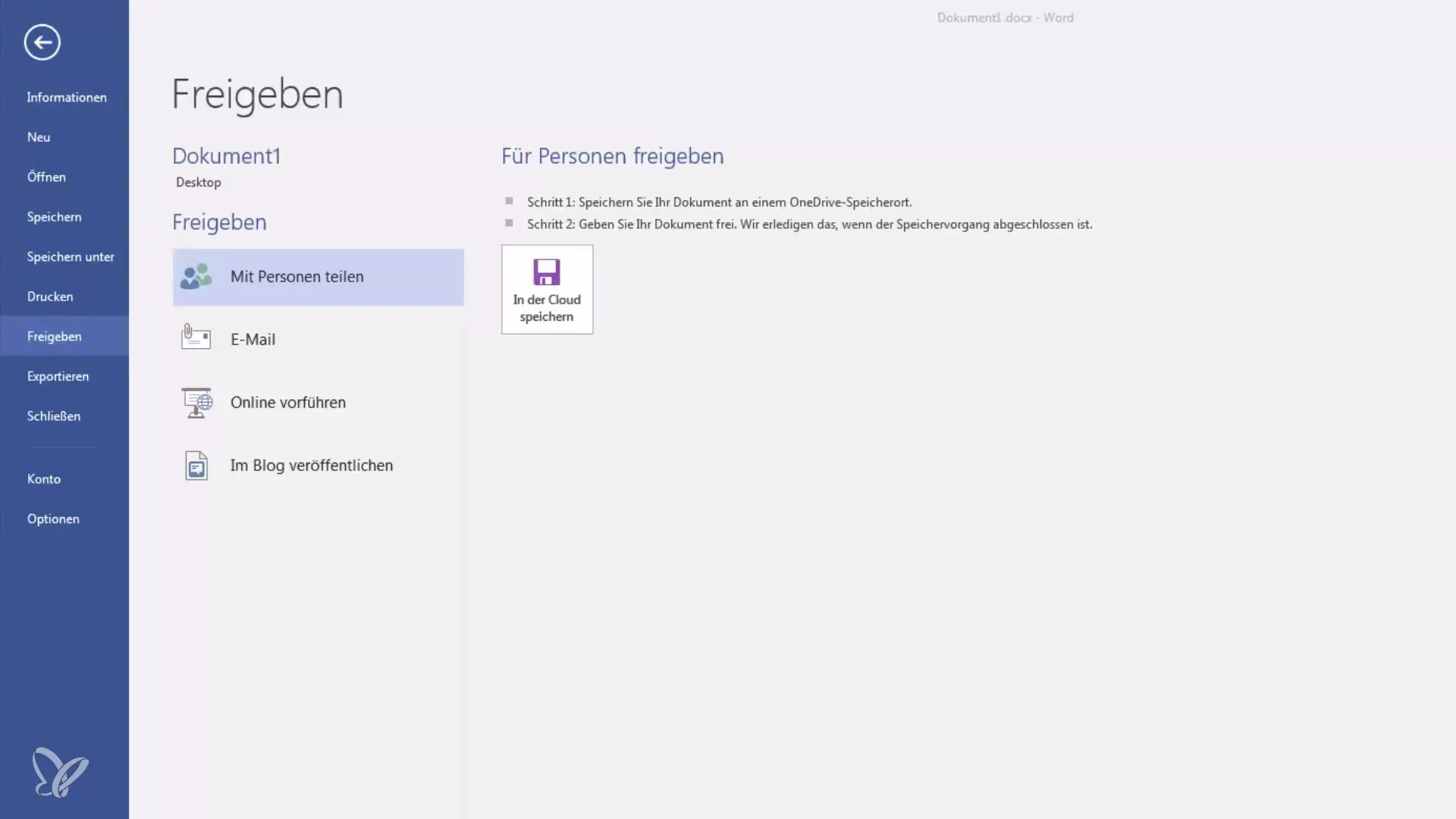
2. Sdílení s osobami
Chceš-li sdílet svůj dokument s ostatními osobami, musíš využít Microsoft Cloud. Musíš mít k tomu OneDrive úložiště, které si můžeš nastavit. Vyber možnost "S ostatními sdílet". Word tě pak provede procesem sdílení a po dokončení uložení dostaneš odkaz na sdílené soubory.
3. Odeslání dokumentu e-mailem
Dalším jednoduchým způsobem, jak sdílet svůj dokument, je odeslání e-mailem. Klikni na ikonu e-mailu v horním menu. Zde můžeš vybrat, zda chceš soubor odeslat jako přílohu, PDF nebo dokonce jiným typem souboru. Soubory ve formátu PDF se obvykle snadněji posílají, protože příjemce nemůže dokument upravovat. Pomáhá to chránit obsah.
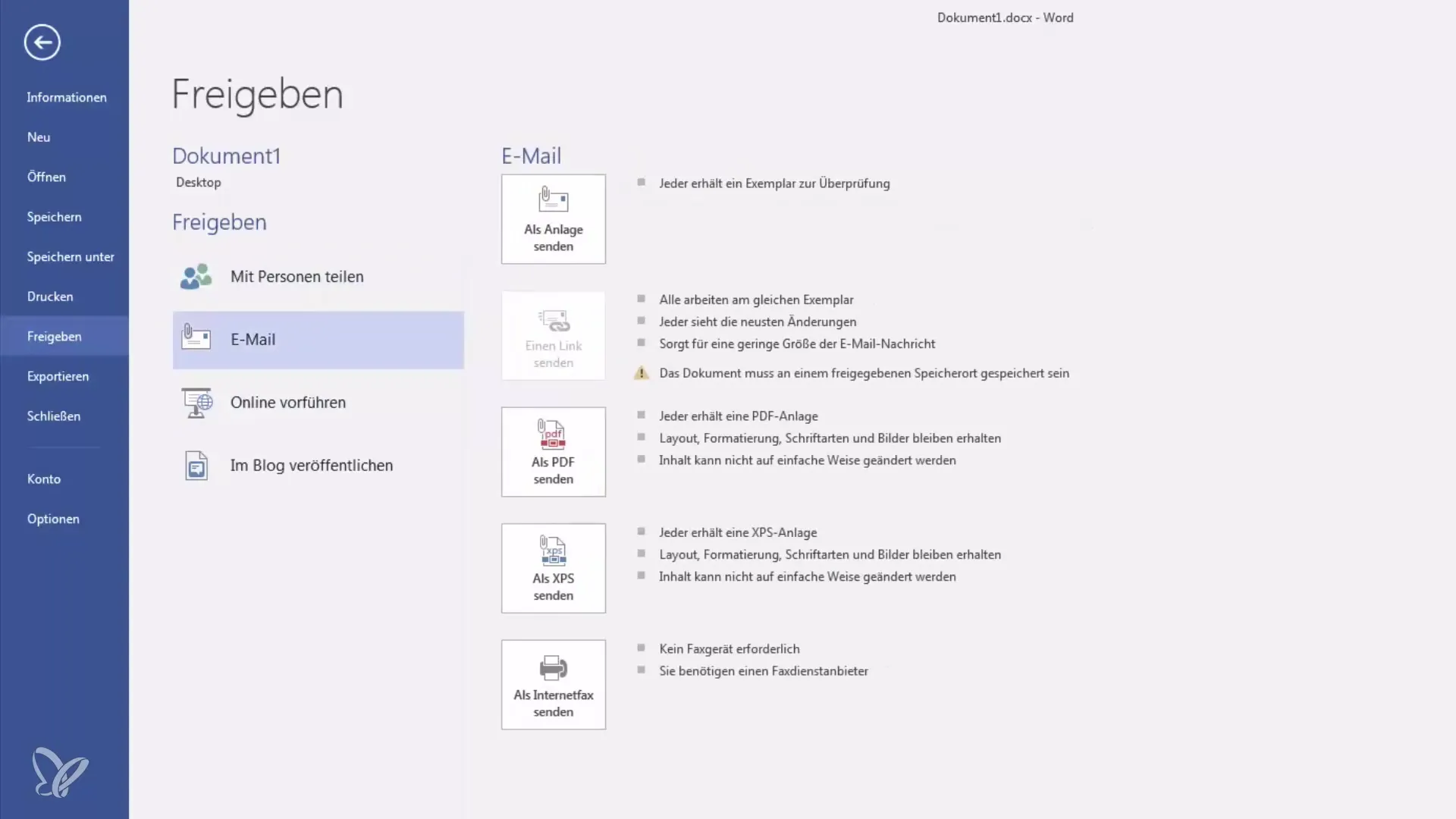
4. Online prezentace dokumentu
Pokud chceš prezentovat svůj dokument, můžeš to udělat prostřednictvím webového prohlížeče. Stačí, když dokument povolíš pro online prezentaci. Příjemce dostane odkaz, jak si dokument přímo prohlédnout v prohlížeči. Tato možnost je obzvlášť užitečná pro prezentace, protože nevyžaduje instalaci ani speciální software. Každý, kdo má odkaz, si dokument může prohlédnout.
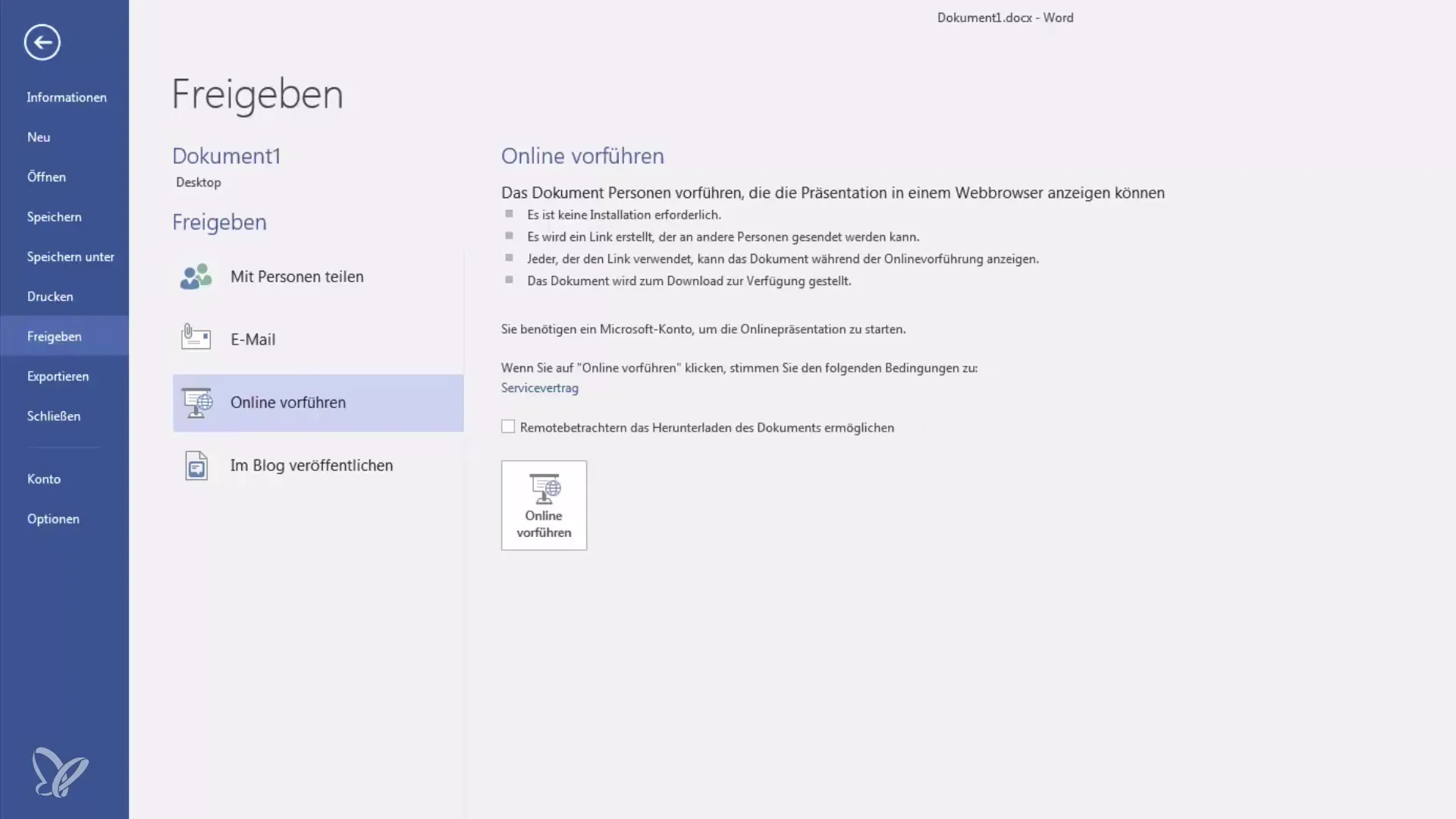
5. Publikace dokumentů na blogu
Máš vlastní blog, například na WordPressu nebo Bloggeru? Pak můžeš své dokumenty přímo z Wordu publikovat jako blogové příspěvky. Musíš si vytvořit účet a využít příslušné možnosti sdílení od Microsoft Wordu. Tato funkce je obzvláště užitečná k rychlému a efektivnímu sdílení obsahu s svým publikem.
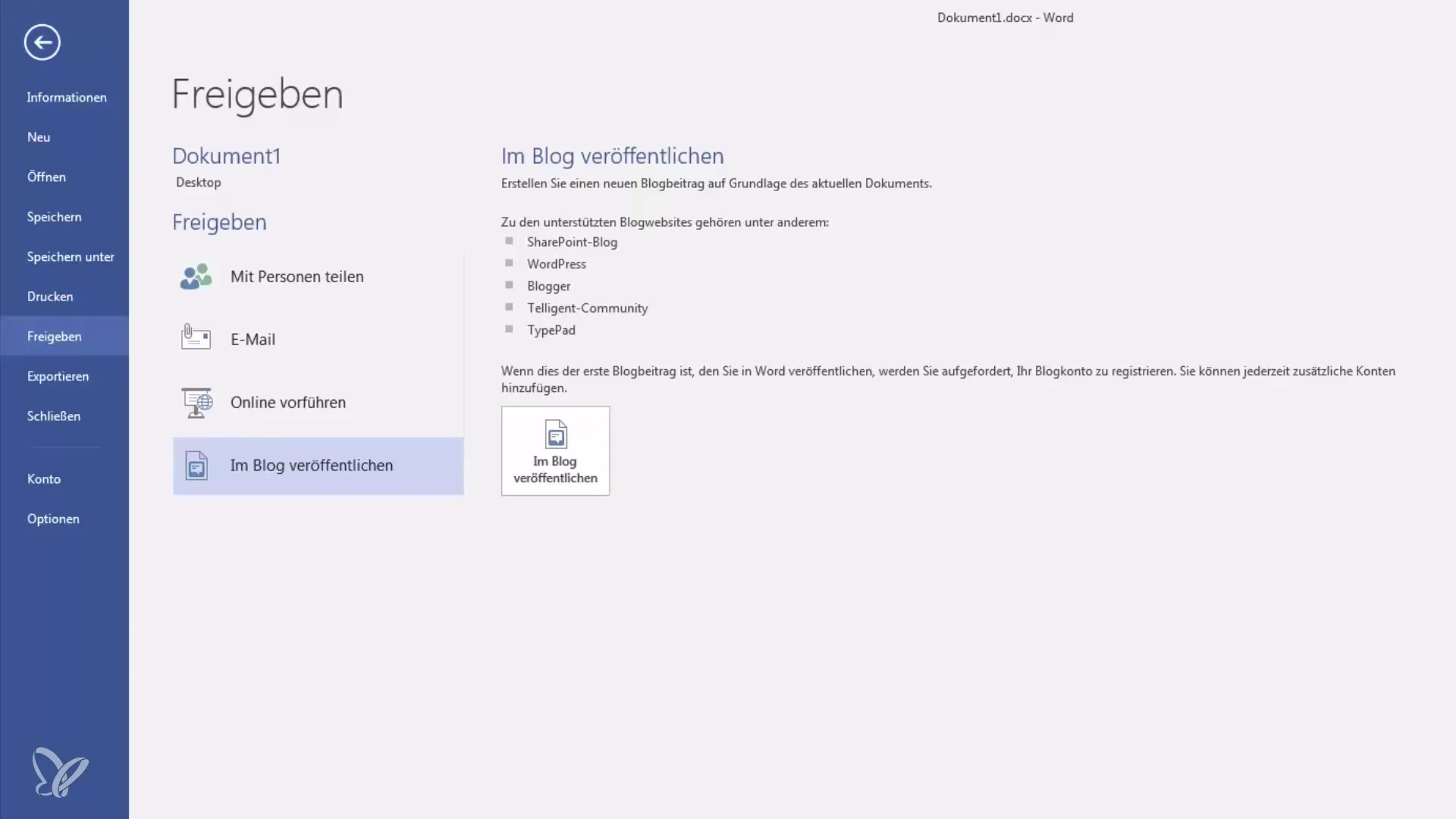
6. Závěr a další možnosti sdílení
Po pochopení základů sdílení dokumentů nyní můžeš efektivně sdílet své dokumenty s kolegy nebo přáteli. Existuje mnoho možností, od sdílení přes OneDrive až po publikaci na svém blogu. Pokud máš další otázky týkající se funkcí sdílení, neváhej zanechat v komentáři zprávu.
Shrnutí
V tomto tutoriálu jsi se naučil, jak efektivně sdílet své Word dokumenty. Objevil jsi různé metody, jak sdílet své dokumenty přes OneDrive, e-mailem nebo dokonce na blogu. Jednoduché ovládání a různorodost sdílecích možností dělají z Microsoft Wordu mocný nástroj pro spolupráci a výměnu informací.
Často kladené otázky
Co potřebuji k odesílání Word dokumentu?Pro odeslání potřebuješ OneDrive úložiště a platný účet Microsoft.
Jak mohu odeslat dokument e-mailem?Klikni na ikonu e-mailu a vyber typ souboru, který chceš odeslat.
Mohu prezentovat dokument online?Ano, příjemce obdrží odkaz k prohlížení dokumentu v prohlížeči.
Jak publikovat dokument na svém blogu?Dokážeš publikovat přímo z Wordu po nastavení blogového účtu.


